-

C4D轴对齐的使用
第1步如果使用带参数的几何体进行建模时,几何体的出现是在世界坐标中心的。在其属性坐标中也可以看到其坐标是0,0,0.当几何体移动后,就可以看到二个坐标了。比较明显的跟着几何体的为对象坐标,颜色灰暗的坐标为世界坐标这坐标是不动的。第2步把几何体转为可编辑多边形后,对象坐标就可以随便更改了。千变万化的模型就是从这变动的对象坐标开始了。第3步在进行创建模型时很多时侯是随意进行的,一开始我们不必要在意坐标在哪里。当需要用到对象坐标时,就要进行坐标的调整了。轴对齐就是专门为对象坐标服务的!第4步这个工具藏得很深,在...
查看更多
-
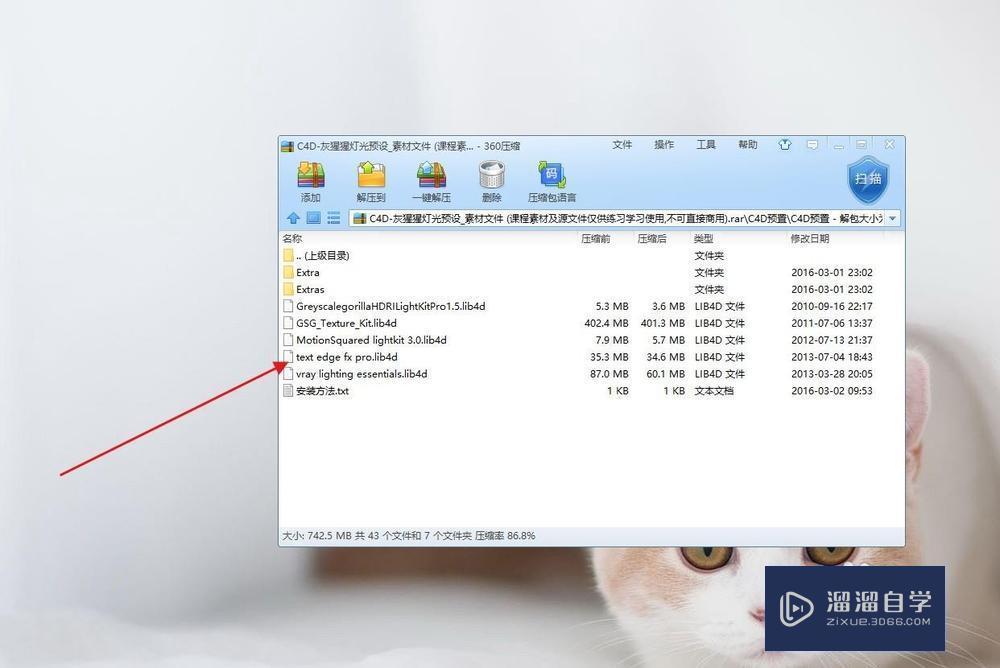
C4D怎么安装和查找预设?
第1步 我们首先解压我们所下载到的C4D的预设,文件名后缀都是.lib4d。第2步 我们找到我们安装的C4D的那个图标来,鼠标右键点击。点击进入文件所在位置。第3步 我们鼠标左键点击library 这个文件夹进入。第4步 进入文件后我们再进入browser 这个文件,这时我们的预设文件。第5步 我们复制我们刚才解压的预设,粘贴到文件里面就可以了。如图第6步 我们打开我们的C4D,来到我们的内容管理器。如图在我们的窗口-内容浏览器,同时也可以按快捷键ctrl f8。打开我们的内容浏览...
查看更多
-

如何使用C4D挤压工具?
第1步新建对象--立方体;第2步将立方体转为可编辑对象;第3步使用多边形模式;第4步选择光影着色(线条);第5步点击鼠标右键选择挤压工具;第6步移动多边形面;使立方体出现凹槽;第7步增加灯光到场景中去;第8步新建一个材质球,加给立方体;第9步渲染后会发现,挤压工具会对面进行特殊操作;...
查看更多
-
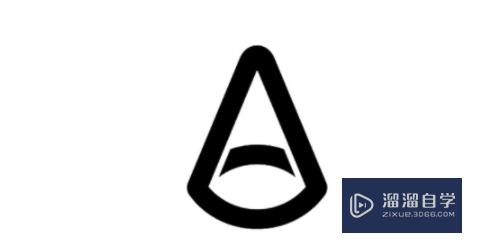
C4D渲染器哪个好用?
C4D主流的渲染器有:1、C4D自带的标准/物理渲染器C4D自带的标准渲染器,属于中等水准,但是必须得学,因为其他渲染器都是基于这个原理开发。2、阿诺德渲染器阿诺德渲染器可控性高,对粒子支持好,渲染预览快,但是学习成本和时间成本比较高,而且现在已经被Autodesk收购了,支持的软件多,建议学习。3、octanerender渲染器octane预览渲染又好又快,学习时间成本低,最容易出效果,搭配渲云影视渲染插件,好用,推荐。4、VRay渲染器5、redshift渲染器redshift和octane都是基于显...
查看更多
